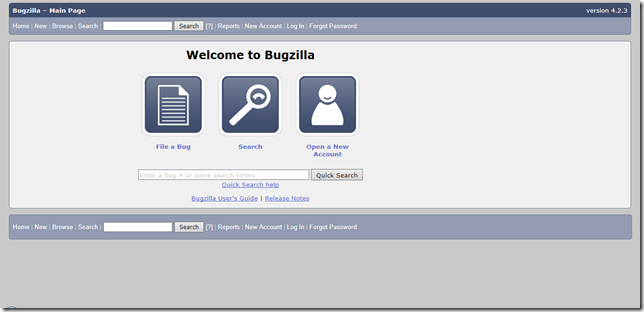
【软件介绍】
Bugzilla是Mozilla公司提供的一款开源的免费Bug(错误或是缺陷)追踪系统,用来帮助你管理软件开发,建立完善的BUG跟踪体系。Bugzilla是一个搜集缺陷的数据库。它让用户报告软件的缺陷从而把它们转给合适的开发者。开发者能使用bugzilla保持一个要做事情的优先表,还有时间表和跟踪相关性。不是所有的"bugs"都是软件缺陷。一些数据库中的内容是作为增强的请求(RFE)。一个RFE是一个严重级别字段被设为"enhancement"的"Bug".人们常说"bug",实际上意思是Bugzilla中的记录,所以RFEs经常被称作bug。
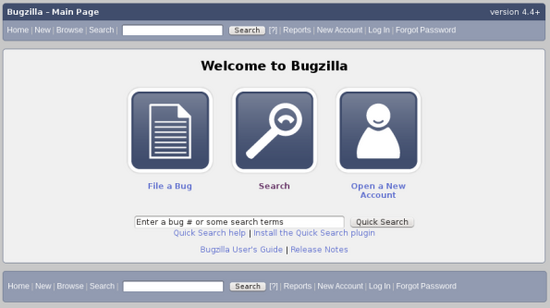
【功能介绍】
⒈ 强大的检索功能⒉ 用户可配置的通过Email公布Bug变更
⒊ 历史变更记录
⒋ 通过跟踪和描述处理Bug
⒌ 附件管理
⒍ 完备的产品分类方案和细致的安全策略
⒎ 安全的审核机制
⒏ 强大的后端数据库支持
⒐ Web,Xml,Email和控制界面
⒑友好的网络用户界面
⒒丰富多样的配置设定
⒓版本间向下兼容
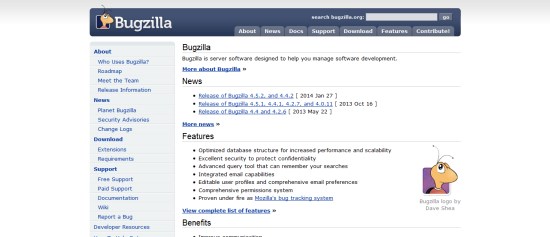
【安装使用教程】
一、 需要的软件
安装bugzilla需要的软件有MySQL数据库软件,activeperl软件,bugzilla安装包,IIS组件
安装环境
操作系统OS: Windows 平台
Bugzilla:4.2或以上
数据库:MYSQL: v5.5.21 For Windows 或以上
Web服务器:IIS服务器 或者Web Server: Apache 2.2.22 (released 2012-01-31) 或以上
Perl解析器: ActivePerl-5.14.2.1402-MSWin32-x86-295342.msi或以上 http://www.perl.org/
注意:在此需要说明的是我已经假定你的电脑中有一个SMTP邮件服务器,若没有可以在网上下载一个该服务。或者使用windows搭建一个pop3 SMTP邮件服务器
二、 安装设置MySQL数据库
1. 安装MySQL数据库
2. 我用的是MySQL Installer mysql-5.5.21-win32.msi 版下载地址 http://dev.mysql.com/downloads/installer/
双击MySQL数据库安装软件进入如下的界面: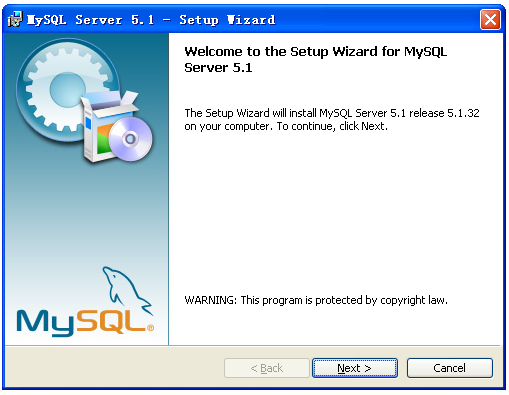
单击next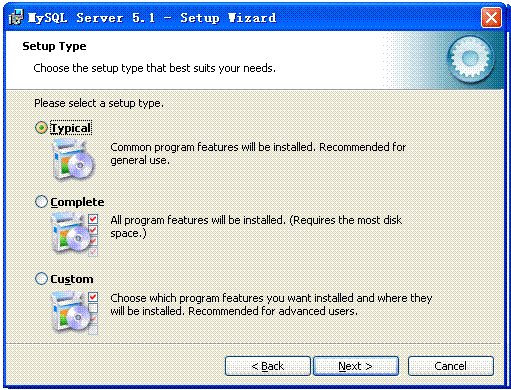
此处选择custom,单击next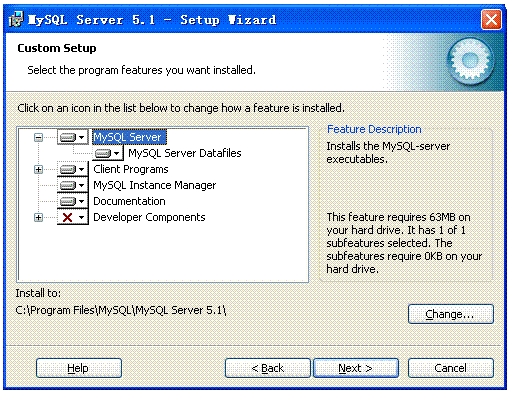
在此改变MySQL的安装目录,单击change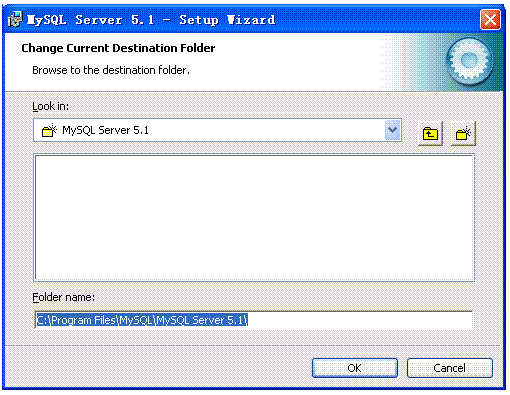
将folder name中的路径改为c:\MySQL单击ok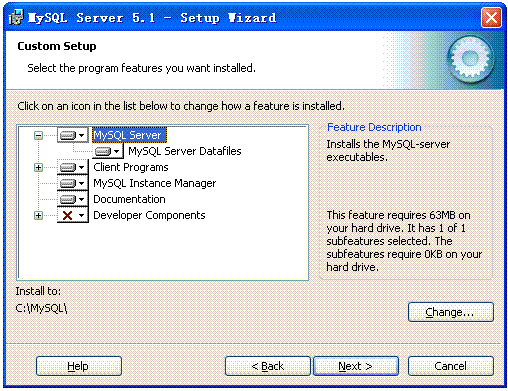
单击next检查改变的路径是否正确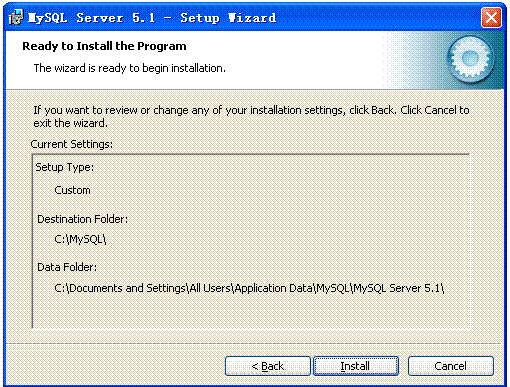
单击install安装数据库完成后出现下面界面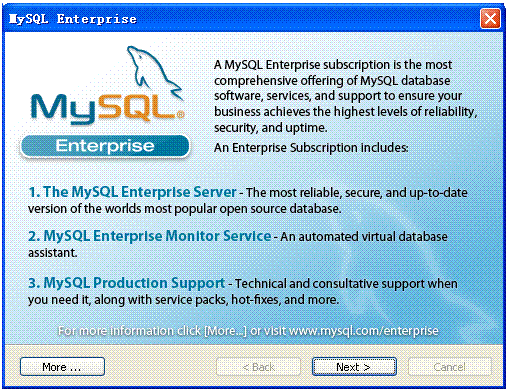
然后一直点击next知道出现如下界面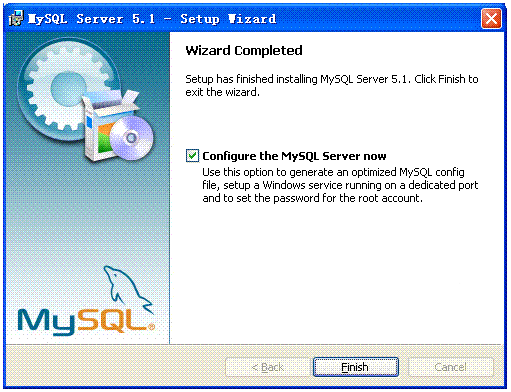
单击finsh按钮此时MySQL数据库安装成功,不过会出现如下界面对MySQL进行配置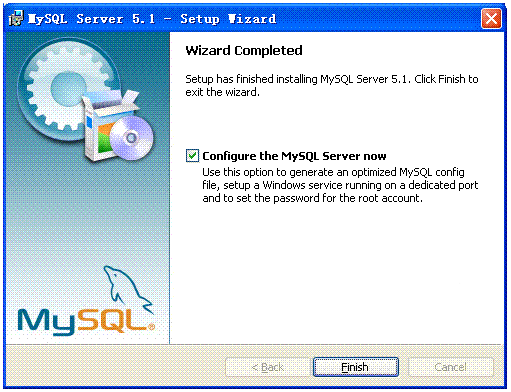
单击next出现如下界面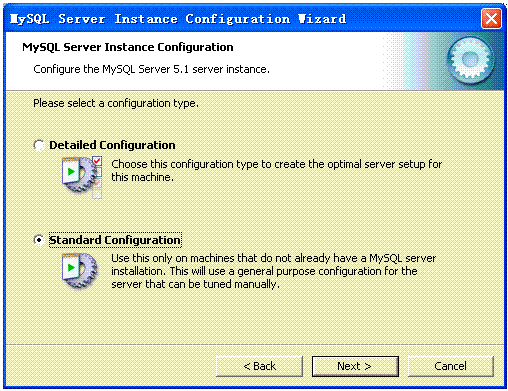
在此界面中选择 standard configuration选项单击next
在此选中 include bin dir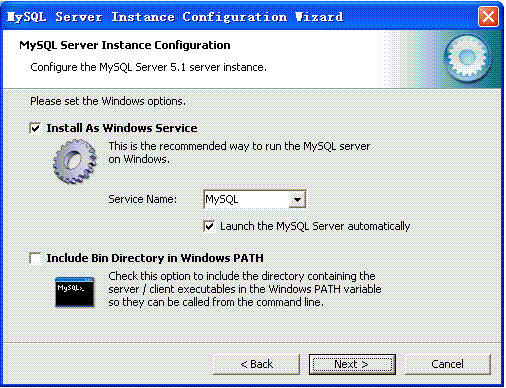
ectory in windows PATH选项,单击next,会出现一个页面在此页面中设置root用户密码,并选中enable root access from remote machines,并且选中create an anouymous account 选项创建一个匿名用户,单击next出现如下界面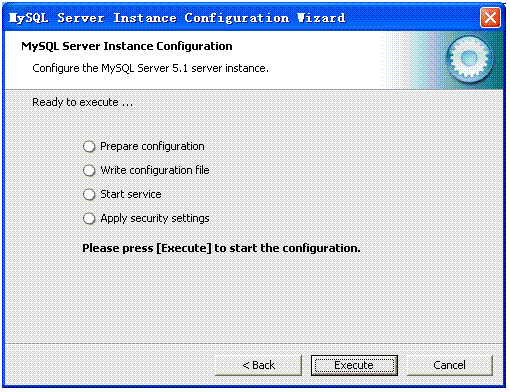
单击execute成功后出现如下界面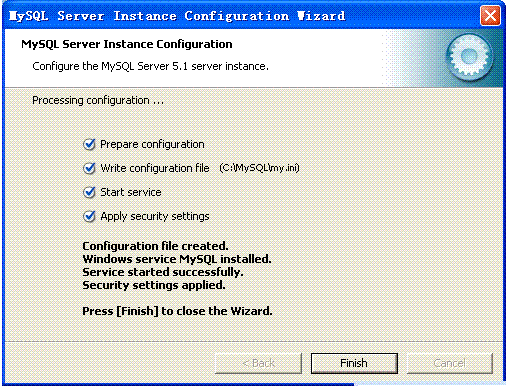
此时mysql安装配置完成
三、设置MySQL数据库
单击开始->所有程序->MySQL->MySQL service 5.1->MySQL Command line Client出现如下界面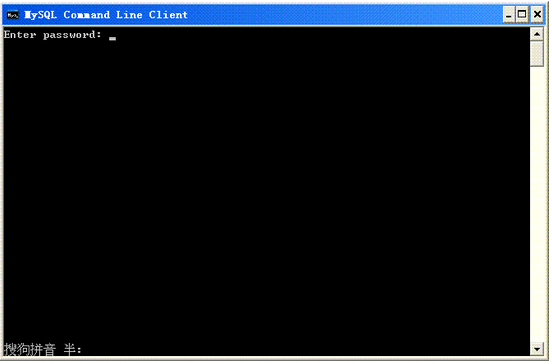
在此输入刚才配置MySQL时输入的root 密码,若没有问题将会出现如下界面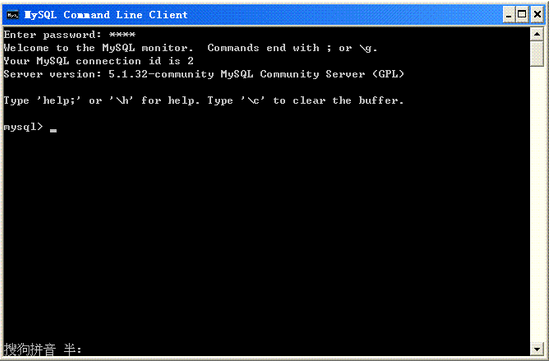
注意:若输入密码后,听到一声警报,并且退出命令行界面,很有可能是MySQL服务没有启动,此时只要在计算机管理中的服务选项中启动MySQL服务即可
下面在MySQL服务器中创建一个bugs数据库,和一个bugs用户,以及为该用户授予相应的权限,命令如下:
create database bugs; 创建一个数据库bugs
create user bugs@localhost ; 创建一个用户bugs
grant all on bugs.* to bugs@'localhost'; 为用户bugs授权
flush privileges; 刷新用户权限
若成功出现如下界面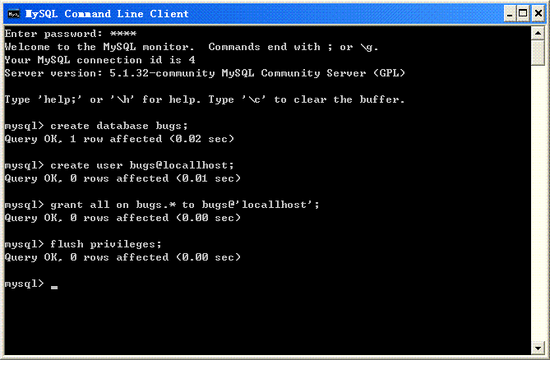
键入命令quit退出命令行。
此时bugzilla与MySQL有关的事情已经完成
四、 安装activeperl
activeperl的下载和安装比较简单,这里不再赘述。我安装的是ActivePerl-5.14.2.1402-MSWin32-x86-295342.msi,下载地址:
http://www.activestate.com/activeperl/downloads/thank-you?dl=http://downloads.activestate.com/ActivePerl/releases/5.14.2.1402/ActivePerl-5.14.2.1402-MSWin32-x86-295342.msi
双击activeperl安装界面,一直点击next直至完成安装,activeperl的选项都是默认的选项,依照默认安装。如果只能选择前两项,后面几项是灰色不可选状态,请不要奇怪,认真核实你的系统是否真的安装了IIS
运行 ActivePerl 安装程序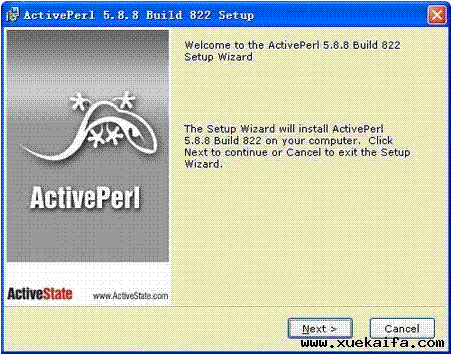
选择安装路径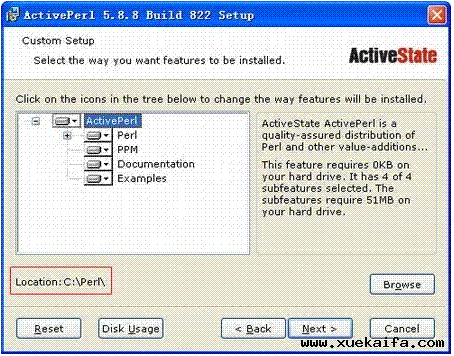
选择关联文件,默认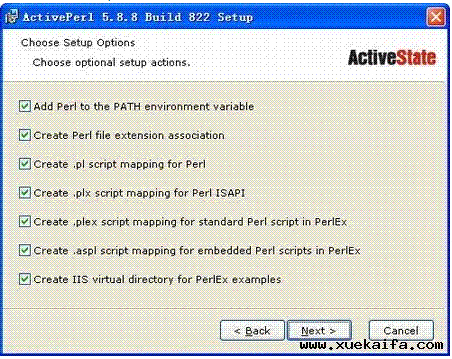
开始安装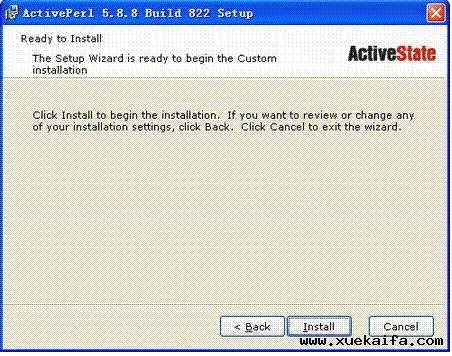
安装过程进行中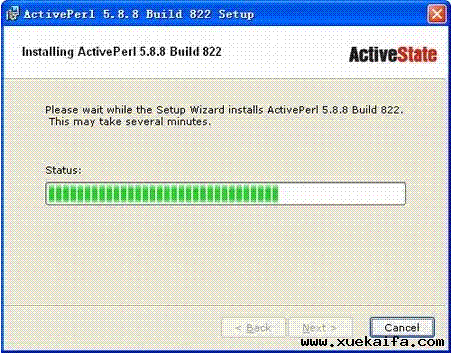
安装完成 Finish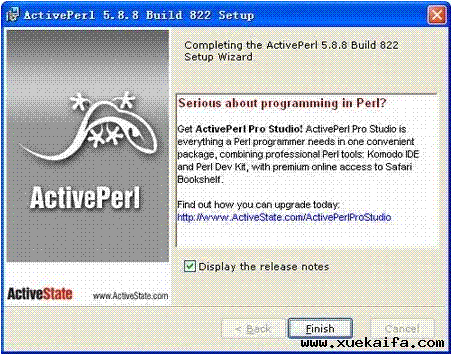
检测 Perl 是否安装成功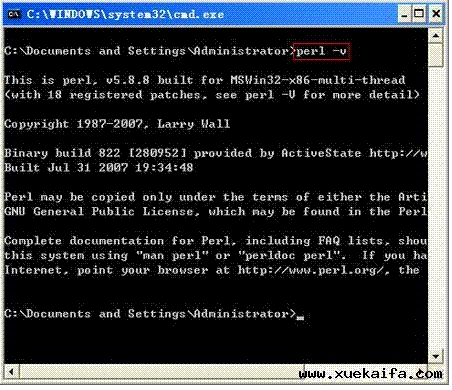
然后安装activeperl的perl 模块详情请见第四节 2安装bugzilla软件所需的perl模块
注意:用第四节 2安装bugzilla软件所需的perl模块来安装perl模块时需要联网
五、 安装bugzilla
1. 安装bugzilla文件
将bugzilla安装包解压,由于使用的是bugzilla4.2版本所以将解压后的bugzilla-4.2文件夹拷贝到c盘根目录下。然后配置IIS服务,IIS服务的配置请看第五节配置IIS
下载地址:http://www.bugzilla.org/
我使用版本是:Bugzilla 4.2 (2.9M)
2. 安装bugzilla软件所需的perl模块
使用bugzilla自带的一个checksetup.pl来安装bugzilla所需的perl模块。如下图所示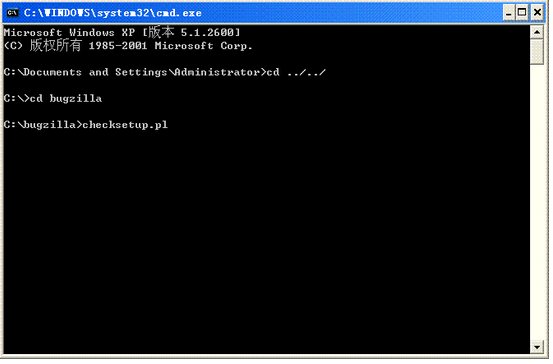
在此命令行下安装bugzilla所需的perl模块,用checksetup.pl可以找到需要安装的perl模块,安装的方法如下.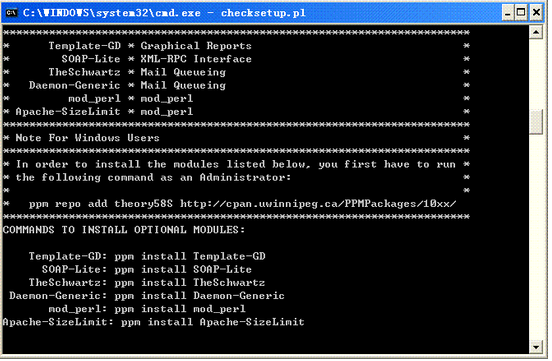
若安装 Template-CD模块,单击鼠标右键选中标记,然后选中上图中的ppm install Template-CD,复制名称 然后单击鼠标右键,按下键盘中的回车键enter键就可以完成该模块的安装
用上面的方法完成所有缺失模块的安装,完成安装的界面如下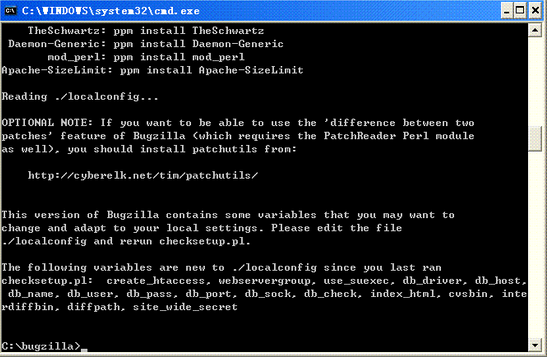
注意:
一定要检查是否安装完成了所有的per模块l,因为有的perl模块是要基于已经安装的perl模块的,所以第一次安装完成后最好再运行一次checksetup.pl
第二次运行checksetup.pl模块时,有些模块仍然没法安装,没关系,因为里面有些模块并不会影响到bugzilla的安装
若安装成功将会在bugzilla目录下生成一个localconfig文件。
注意:生成的localconfig文件是一个没有任何后缀的文件
打开localconfig文件,将其中的$db_port = 0;改为$db_port = 3306; $index_html = 0;改为$index_html = 1;
在命令行下再次运行checksetup.pl将会生成和数据库有关的数据表,
生成数据表后会要求填入主机的地址服务器地址,
管理员名字和账号(该账号是一个email地址)以及管理员登陆的密码.和确认密码如下图所示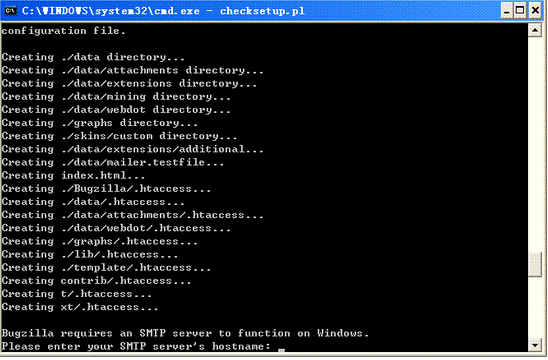
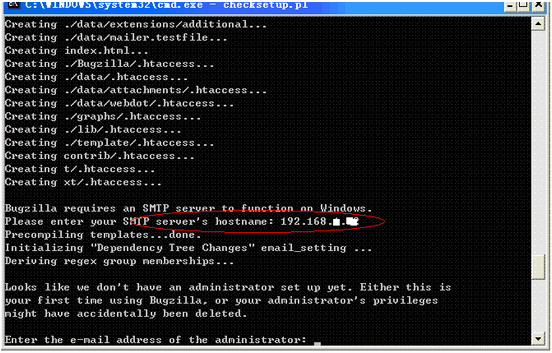
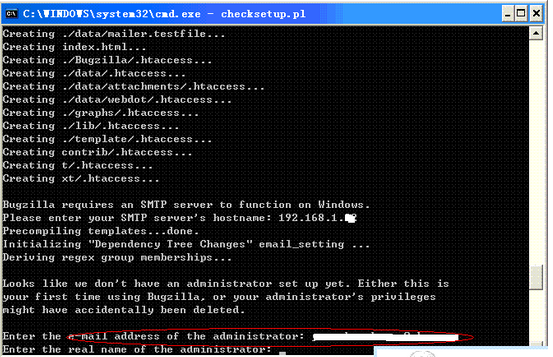
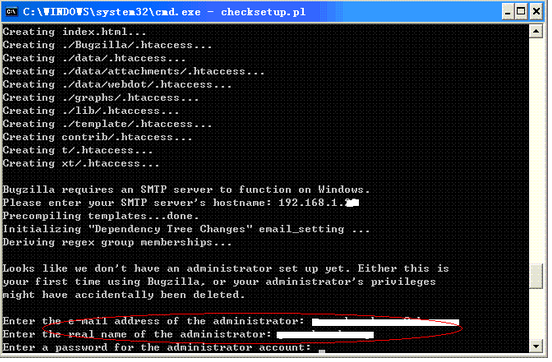
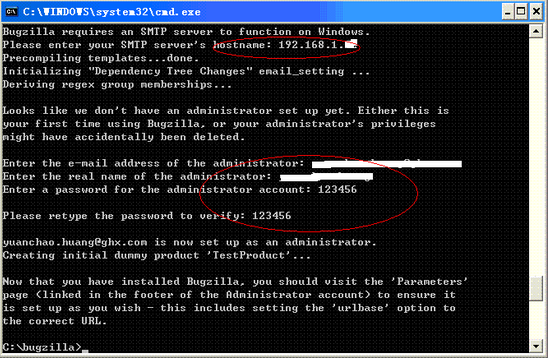
此时bugzilla安装配置全部完成
就可以登陆bugzilla的页面了,打开一个网页,输入网址你配置的服务器地址http://192.168.1.1/bugzilla就可以登陆bugzilla如下图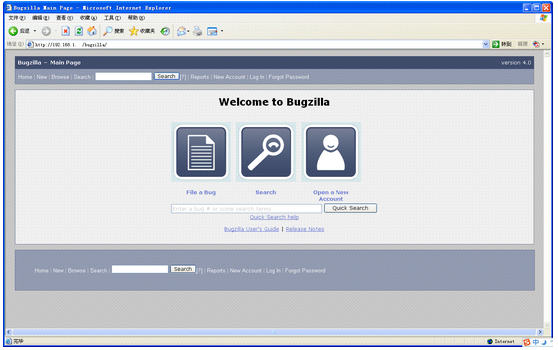
五、 配置IIS
1. 安装IIS
虽然IIS是windows自带的组件,但在安装系统时没有安装,所以首先要安装IIS,具体过程请上网查询,或者下载一个安装包进行配置安装。
2 创建虚拟目录
单击开始-> 管理工具->Internet信息服务(IIS)管理器,进入如下图所示的界面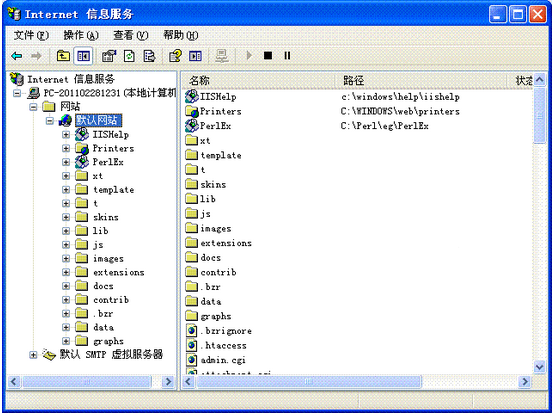
在默认网站处单击右键选择如下图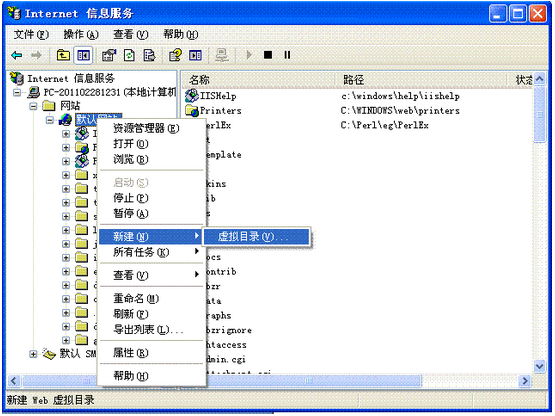
选中虚拟目录出现如下图所示的界面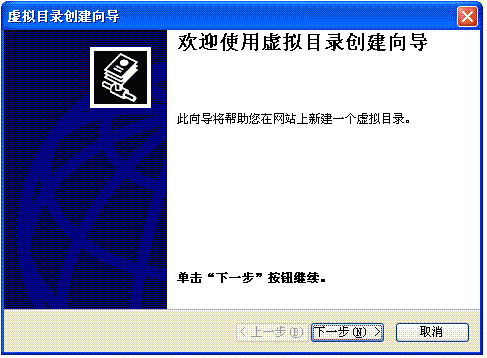
点击下一步,出现如图所示的界面。在图中键入名字bugzilla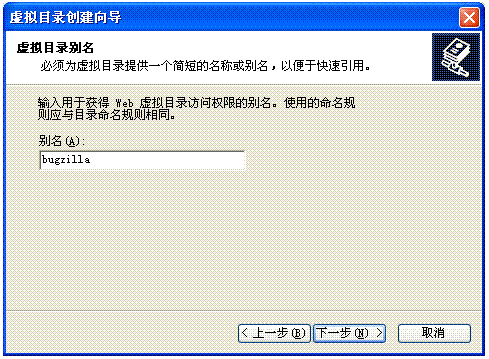
点击下一步
点击浏览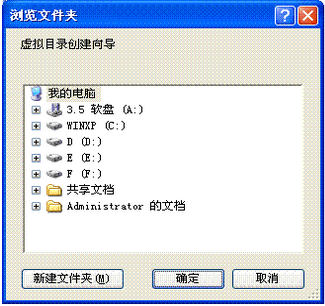
选中bugzilla的路径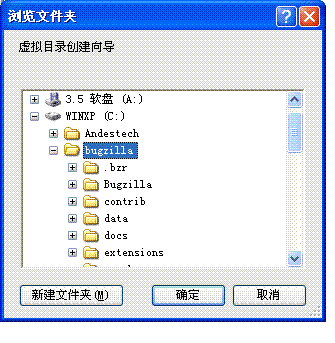
单击确定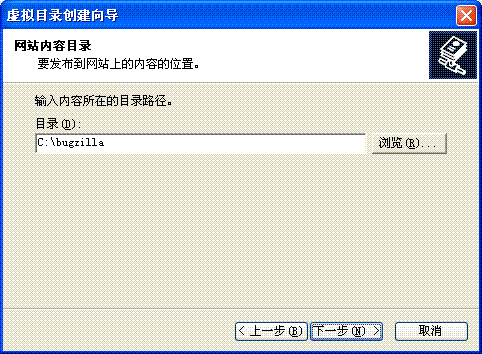
单击下一步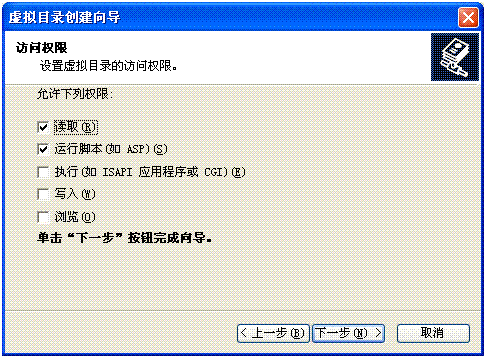
选中执行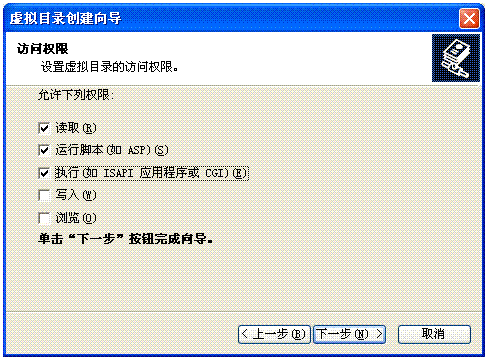
单击下一步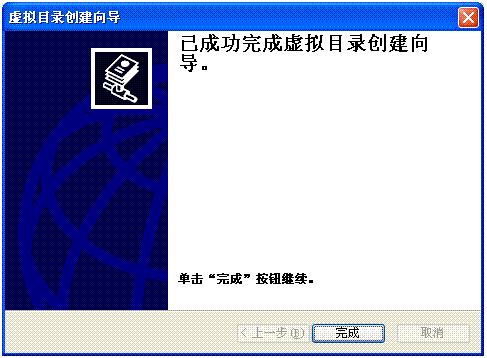
点击完成,在IIS中会出现如图所示的界面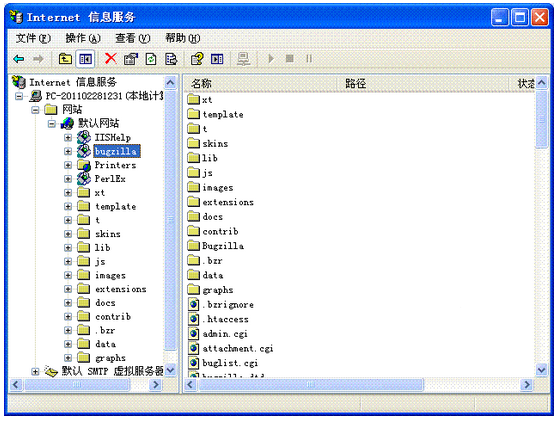
3.配置IIS
在bugzilla中鼠标右键选择属性如图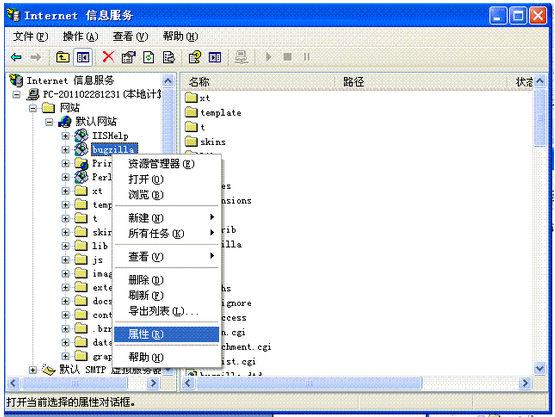
选择属性后出项如图所示的对话框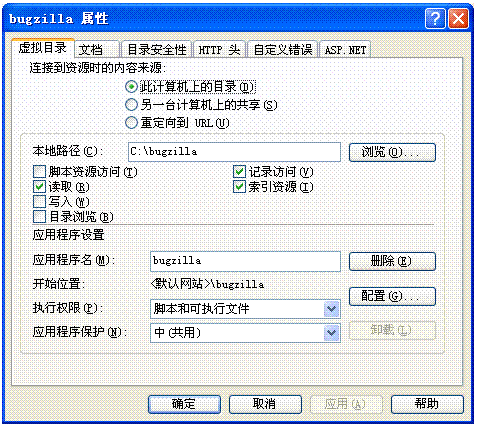
单击配置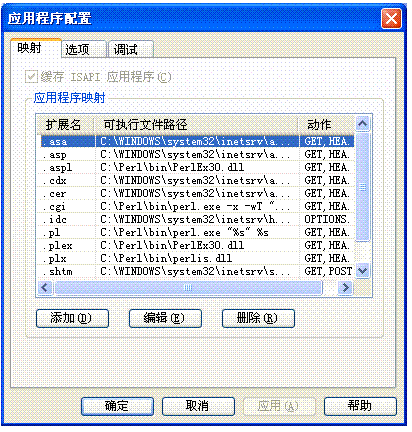
单击添加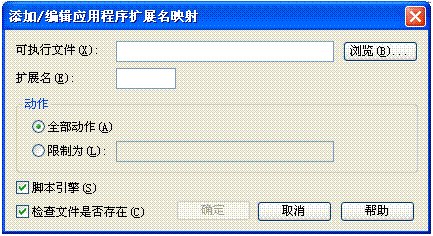
在可执行文件中填入C:\Perl\bin\perl.exe %s %s"
在扩展名中填入.cgi
在动作->限制为中填入GET,HEAD,POST
如图后面必须有一个双引号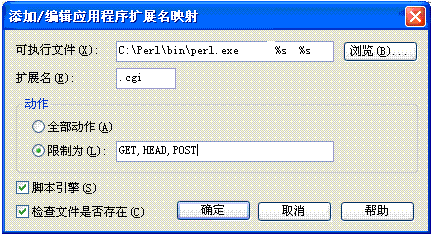
点击确定
在bugzilla属性对话框中选择文档,在默认文档中选中添加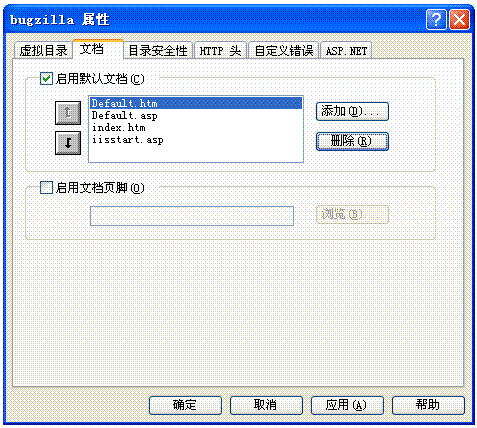
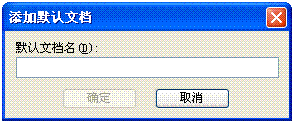
在添加默认文档对话框中添加index.cgi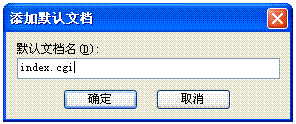
单击确定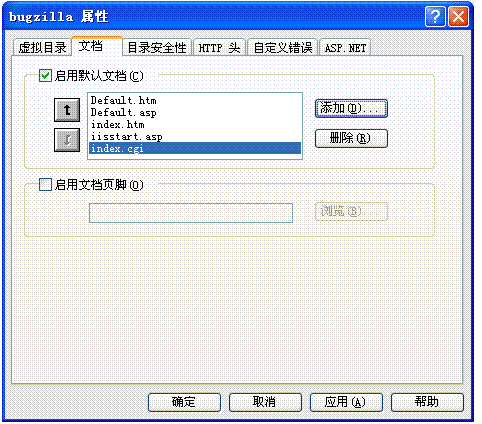
单击确定
在web服务扩展中,将perl CGI extension 设置为允许.
web服务扩展:选择允许所有未知的CGI扩展和所有未知的ISAPI扩展
修改bugzilla目录下所有的cgi文件
将#!/usr/bin/perl -wT替换为#!/usr/bin/perl -w
到此IIS服务设置完成了

